Comment convertir DVD en DivX/XviD avec DVD to DivX/XviD Ripper?
Table des matières
De plus en plus de gens choisissent de convertir DVD en DivX/XviD.DivX Codec et XviD Codec sont devenus populaires en raison de leur capacité. Ils peuvent compresser de longs segments vidéo en petites tailles tout en maintenant une haute qualité visuelle. DivX et XviD sont lisibles sur beaucoup de dispositifs de nos jours, de l’assistants numériques portables jus qu’aux consoles de nouvelle génération. Vous pouvez utiliser DVDFab DVD Ripper pour faire cette conversion à grande vitesse rapide et avec une haute qualité. Il est assez puissant pour contourner les protections comme DRM protection.
DVDFab DVD Ripper - Le meilleur outil pour convertir DVD en DIVX/XVID
Étape 1 > Téléchargez DVDFab 13 et lancer le mode Ripper.
Télécharger DVDFab 13 sur le site officiel de DVDFab et sélectionnez le module Ripper en haut à gauche.
Étape 2 > Chargez la source par ce convertisseur DVD en DIVX
Insérez le DVD au format DIVX dans votre lecteur optique et DVDFab chargera automatiquement le contenu du DVD. Vous pouvez également charger la source manuellement en cliquant sur le bouton « + ». Cependant, si la source est un fichier/dossier, vous pouvez directement faire glisser le fichier/dossier vers l'interface principale du logiciel gratuit DVD to XVID pour le charger.

Après avoir chargé, vous pouvez voir que la source ainsi que les infos de base sont bien analysées et affichées sur l'interface principale. Comme le titre, les pistes audio et les sous-titres, la durée, la taille, le format présélectioné, etc. Et l'affiche est présenté également. Tout est clair et simple pour les débutants.
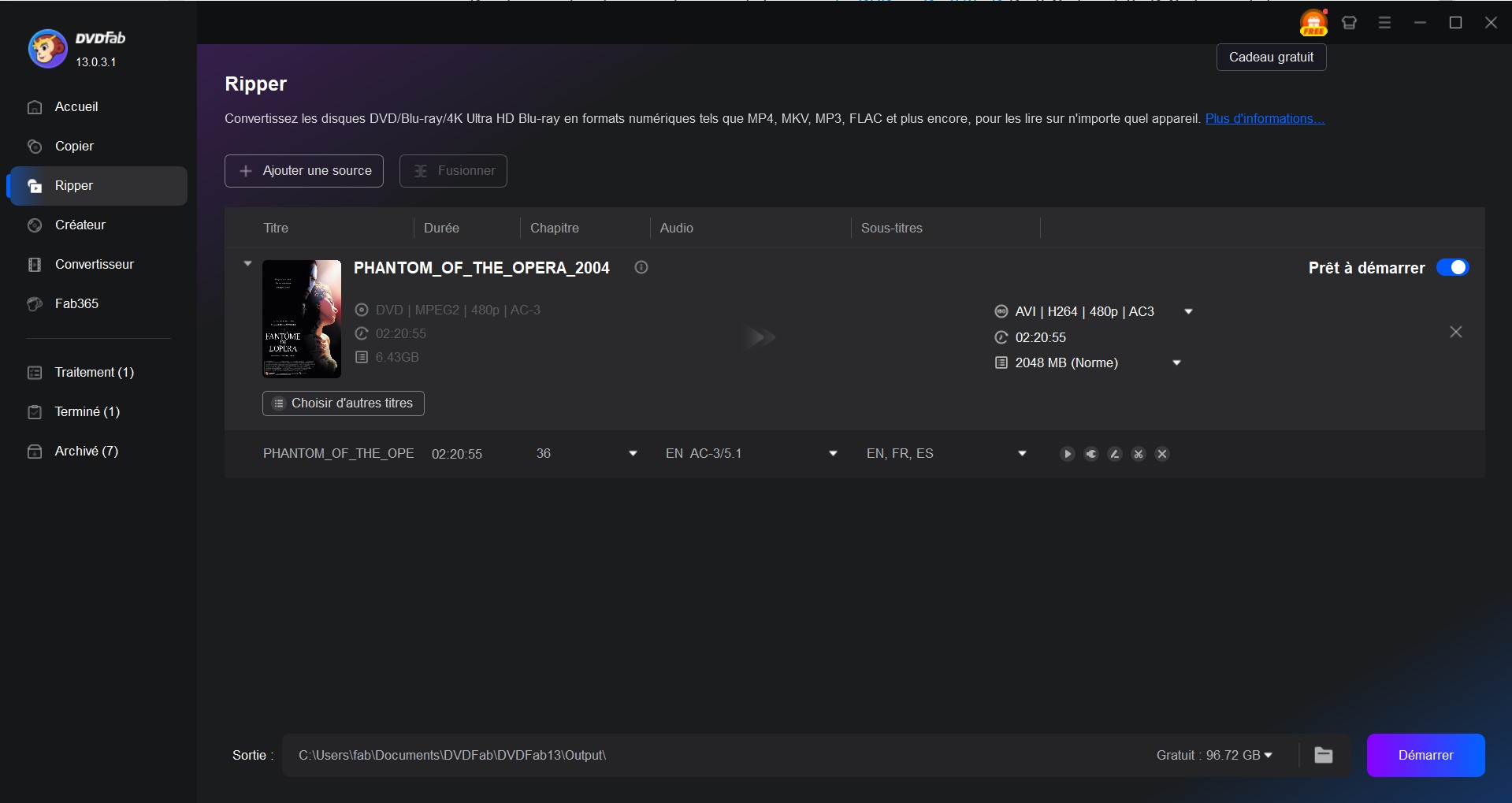
Étape 3 > Choisissez le format AVI pour convertir DVD en Divx
Accédez à l'onglet « Personnaliser » dans le coin supérieur gauche de l'interface principale et sélectionnez Format > Vidéo > AVI.
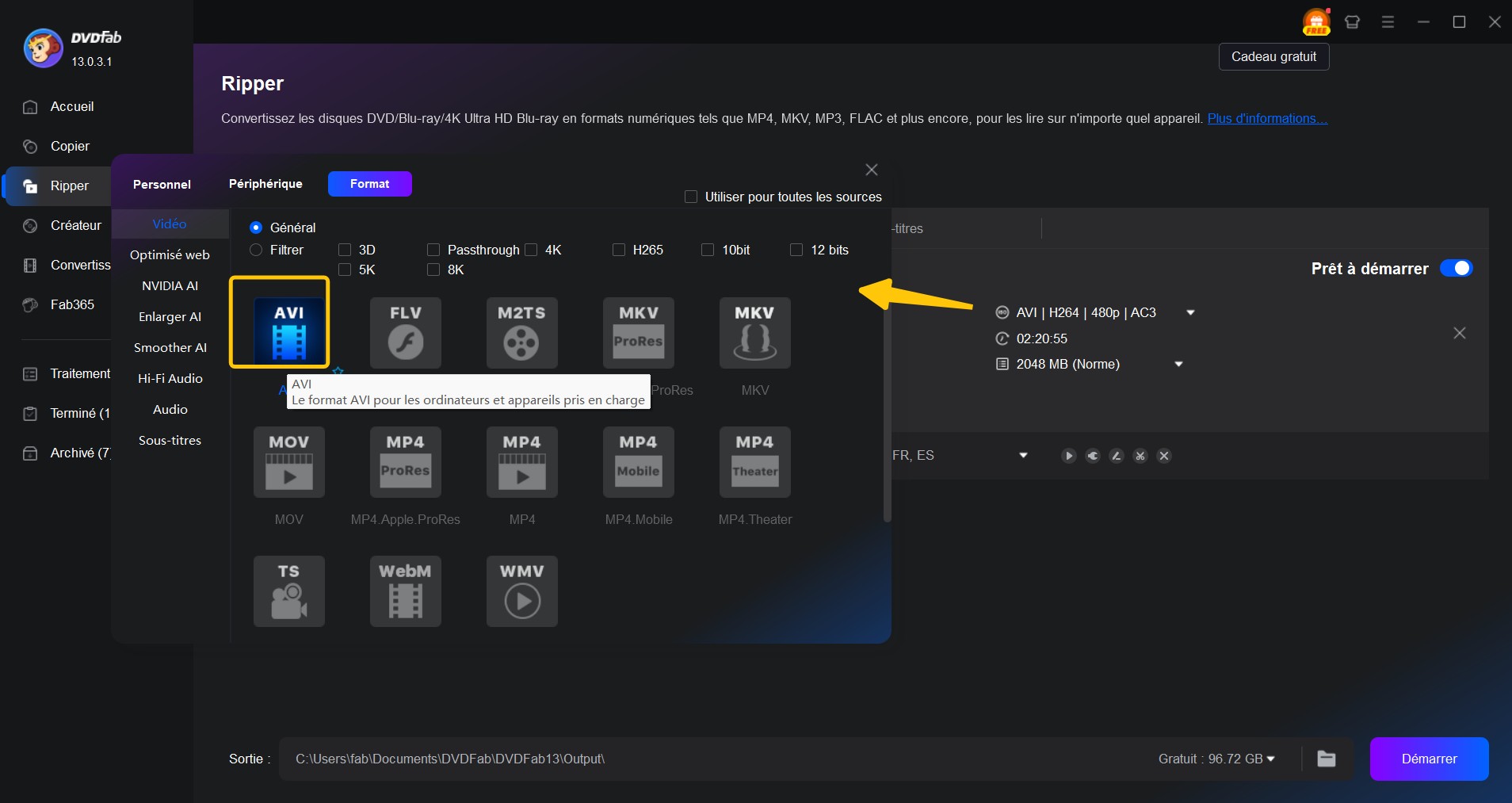
Étape 4 > Apportez des personnalisations au conversion DVD en Divx
Cliquez sur l'icône « Paramètres avancés » pour sélectionner le codec vidéo (DivX ou XviD). Dans cette section, vous pouvez également définir d'autres paramètres pour la vidéo et l'audio. Après avoir cliqué sur le bouton « OK », vous reviendrez à l'interface principale de DVD XVID Converter. Ici, vous pouvez sélectionner les titres, les chapitres, les pistes audio et les sous-titres, définir les noms des titres et utiliser l'éditeur intégré pour découper la vidéo, ajouter des filigranes à la vidéo et effectuer d'autres opérations pour éditer la vidéo.
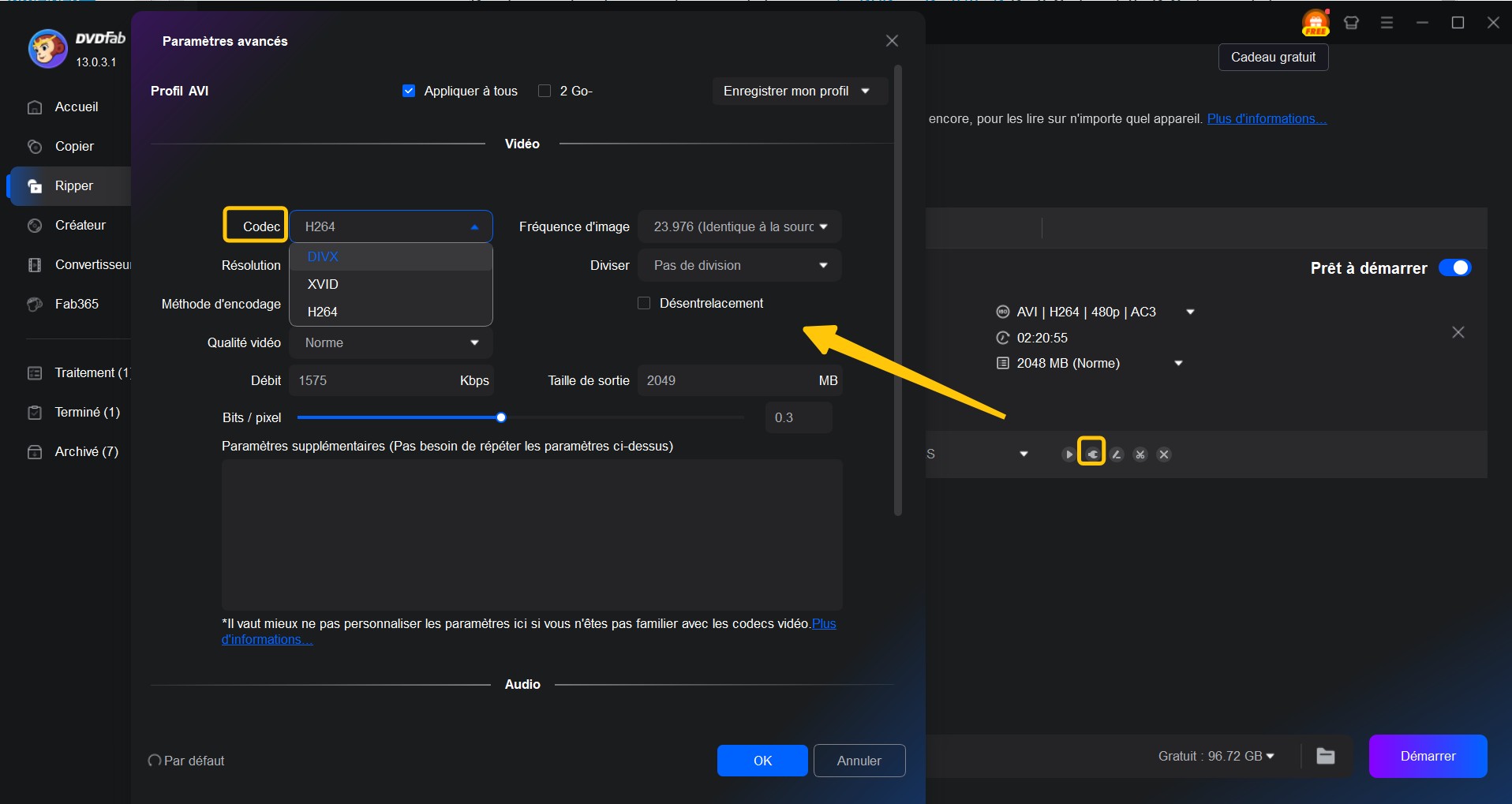
Pour les avancés et les professionnels :
Ce logiciel de ripper DVD possède un éditeur intégré qui permet de réaliser le montage vidéo selon les besoins différents des utilisateurs. On peut rogner la vidéo, personnaliser l'effect comme la luminosité, la contraste, la saturation, etc. Un filigrane préféré est possible via ce convertisseur DVD en xvid, et n'oubliez pas de régler la volume audio ou améliorer la voix humaine pour obtenir la meilleure expérience audiovisuselle. Pour certains utilisateurs qui fait attention à la vitesse de lecture de vidéo, plusieurs d'option de 0.25x à 3x sont à votre choix. Personnalisez votre propre vidéo idéale !
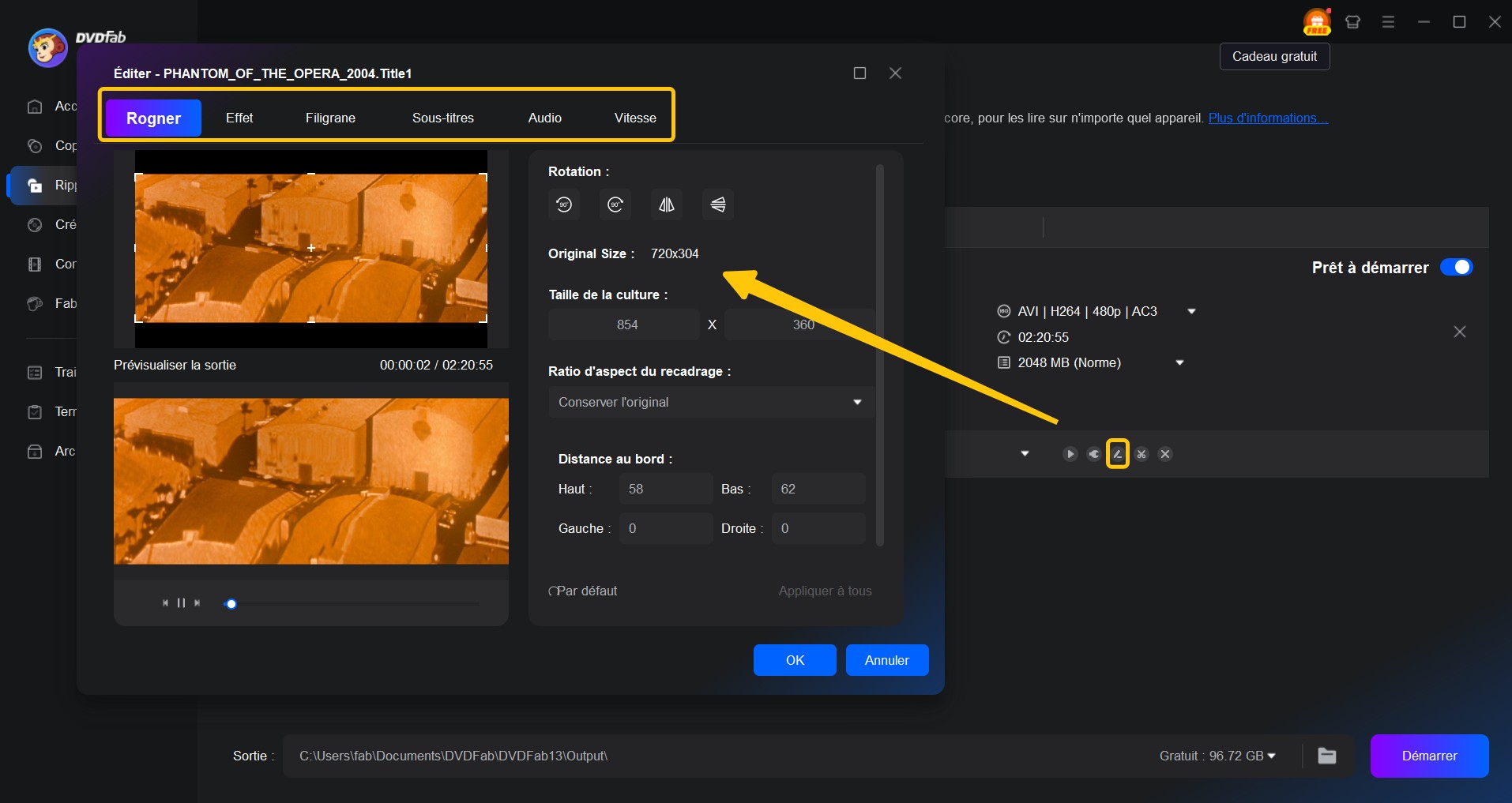
Une autre option magique est couper la vidéo en gardant ce que vous voulez. Il est assez simple en quelque clics. 1. Clisquez sur le point temporel que vous souhaitez découper. 2. Cluquez sur le bouton Ciseaux pour découper la vidéo. 3. N'oubliez pas de sauvegarder la vidéo découpée.
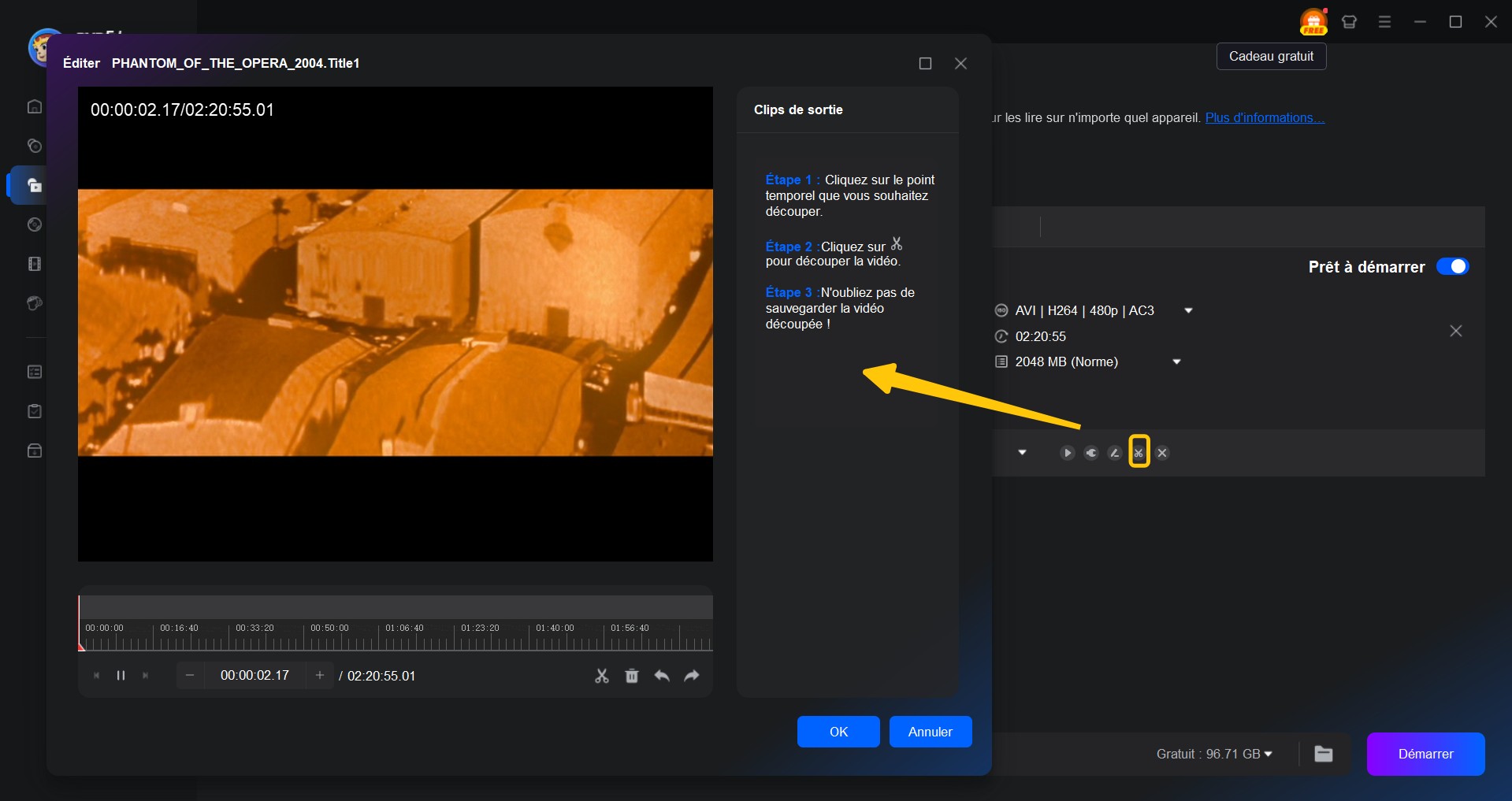
Et après les réglages avancés, si vous voulez voir l'effect, vous pouvez personnaliser via le bouton prévisualisation.
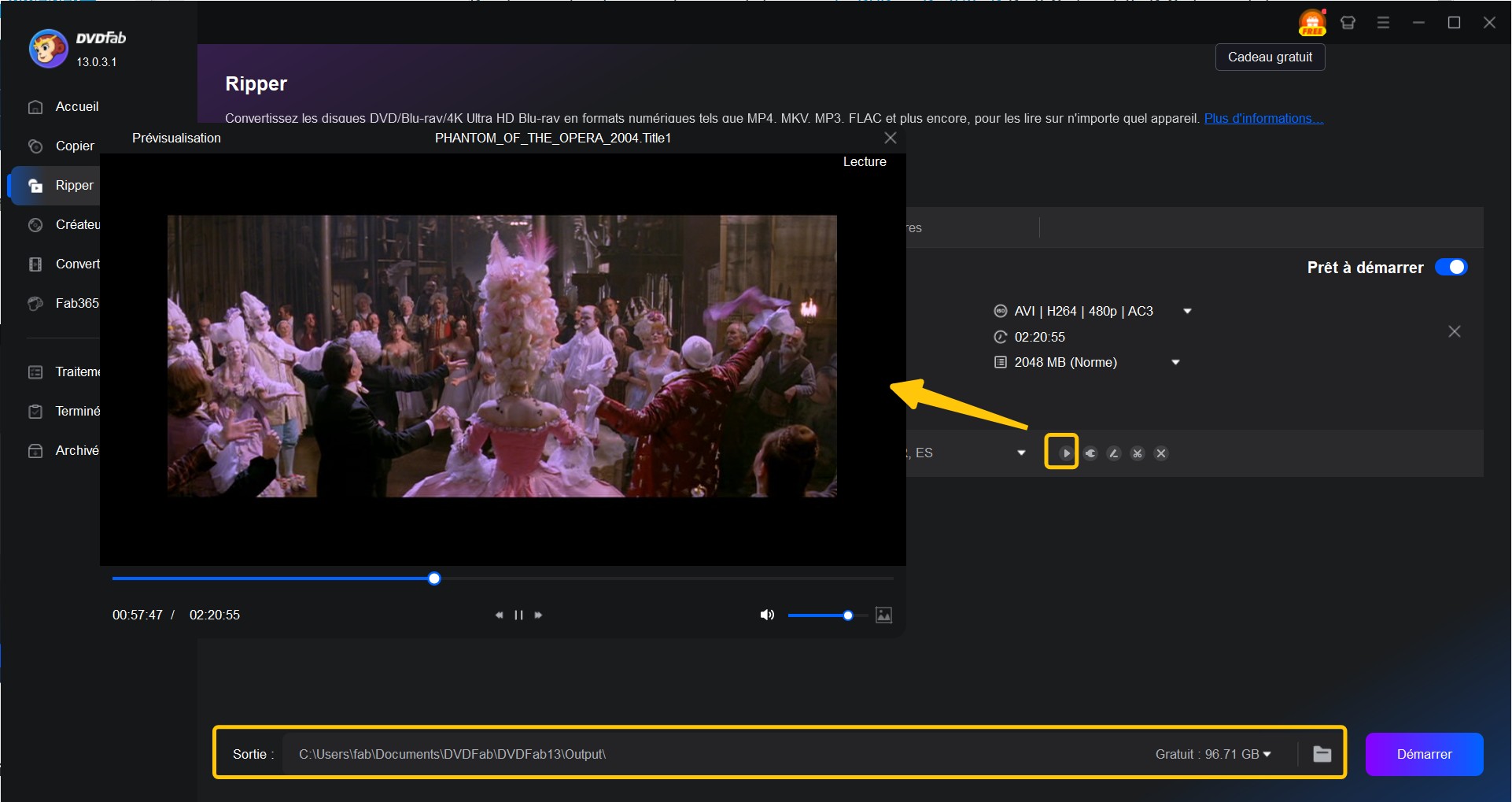
Étape 5 > Lancez le processus de DVD en DIVX
Cliquez sur le bouton « Dossier » en bas de l'interface utilisateur de DVD to XVID Converter Freeware pour sélectionner un répertoire dans lequel enregistrer la vidéo de sortie. Vous pouvez ensuite cliquer sur le bouton « Démarrer » pour démarrer le processus de copie du DVD vers DIVX. Par ailleurs, pour de Divx en DVD, DVDFab propose également la solution.
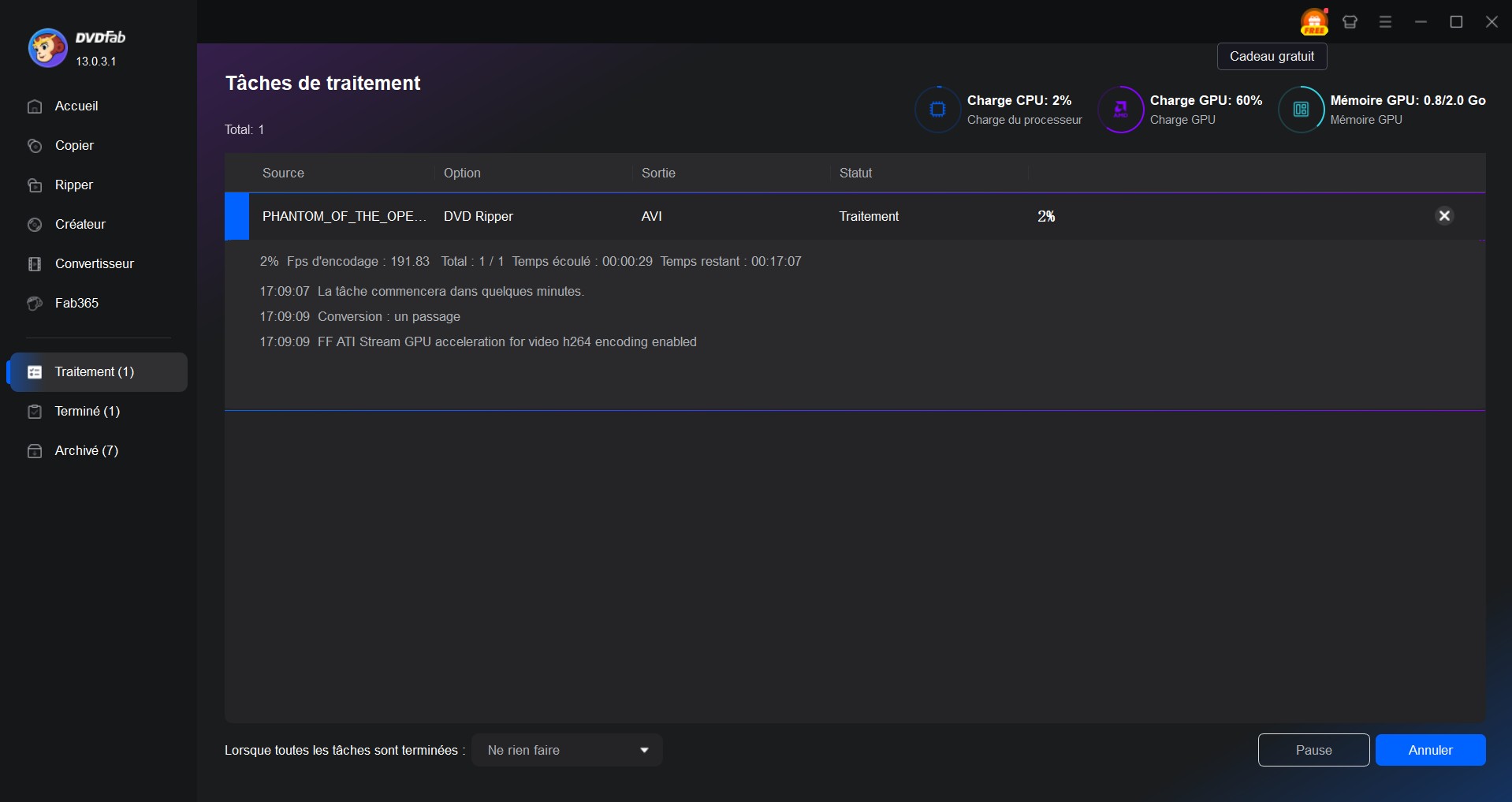




![Top 3 façons de compresser des fichiers ISO sans perte [Mise à jour 2025]](https://r1.dvdfab.cn/upload/resource/fr/compress-iso-cYpy.jpg)
